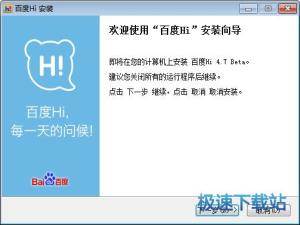百度Hi怎么安装?百度Hi安装教程
时间:2018-01-16 15:20:43 作者:Joe 浏览量:38

许多网友向小编反映不知道怎么下载百度Hi?下载完成后不知道怎么安装?今天极速小编为大家提供一个安装教程,希望对大家有帮助!
首先我们下载百度Hi(下载地址:http://www.jisuxz.com/down/1909.html),下载完成后点击打开文件夹找到下载的压缩文件,解压后打开安装文件“BaiduHi_setup.exe”,出现安装界面:
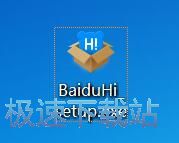
我们进入到百度Hi安装向导。安装向导界面非常简洁,同时也突出了百度Hi的特点:轻、简、新。安装程序默认为用户同意了用户协议,只需点击[安装]就可以将百度Hi安装到电脑里面;
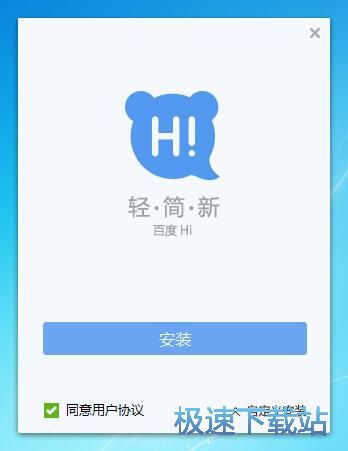
需要自定义安装路径的朋友们,点击安装向导右下角的[自定义安装]进入自定义安装界面,点击路径框旁边的文件夹图标,选择好想要安装的路径,点击[确定]就可以修改安装路径;
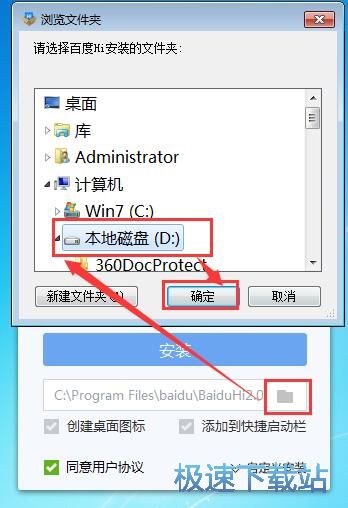
正在安装百度Hi,安装页面非常有设计感,是好多蓝色泡泡下落组合成百度Hi的标志,等进度达到100%,安装就完成了;
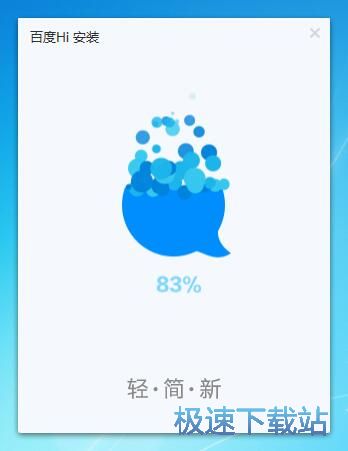
安装完成,完成后安装向导没有太多的文字提醒,只有一个[立即登陆]按钮,点击就可以马上登陆百度Hi和好友聊天了!

百度Hi的安装教程就讲解到这里,希望对你们有帮助,感谢你对极速下载站的支持!
百度Hi 6.1.1.5 官方版
- 软件性质:国产软件
- 授权方式:免费版
- 软件语言:简体中文
- 软件大小:70274 KB
- 下载次数:2363 次
- 更新时间:2019/3/28 15:32:10
- 运行平台:WinAll...
- 软件描述:百度Hi是百度公司推出的一款集文字消息、音视频通话、文件传输等功能的即时通讯软件... [立即下载]
相关资讯
相关软件
电脑软件教程排行
- 怎么将网易云音乐缓存转换为MP3文件?
- 比特精灵下载BT种子BT电影教程
- 土豆聊天软件Potato Chat中文设置教程
- 怎么注册Potato Chat?土豆聊天注册账号教程...
- 浮云音频降噪软件对MP3降噪处理教程
- 英雄联盟官方助手登陆失败问题解决方法
- 蜜蜂剪辑添加视频特效教程
- 比特彗星下载BT种子电影教程
- 好图看看安装与卸载
- 豪迪QQ群发器发送好友使用方法介绍
最新电脑软件教程
- 生意专家教你如何做好短信营销
- 怎么使用有道云笔记APP收藏网页链接?
- 怎么在有道云笔记APP中添加文字笔记
- 怎么移除手机QQ导航栏中的QQ看点按钮?
- 怎么对PDF文档添加文字水印和图片水印?
- 批量向视频添加文字水印和图片水印教程
- APE Player播放APE音乐和转换格式教程
- 360桌面助手整理桌面图标及添加待办事项教程...
- Clavier Plus设置微信电脑版快捷键教程
- 易达精细进销存新增销售记录和商品信息教程...
软件教程分类
更多常用电脑软件
更多同类软件专题